Si vous avez déjà regardé des personnages colorés de style anime jouant dans des courts métrages d'animation, des skits, des jeux ou des vidéos musicales sur YouTube, vous avez probablement rencontré du contenu Gacha.
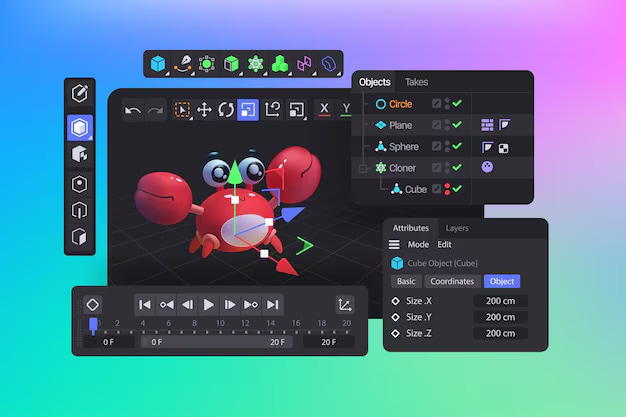
Gacha n’est pas un jeu unique, mais un style de jeu inspiré des distributeurs automatiques de jouets capsules japonais. Dans ce style, le joueur collectionne au hasard des personnages, des costumes et des accessoires. La plupart des jeux de gacha populaires, tels que Gacha Life et Gacha Club, permettent aux joueurs de personnaliser leurs personnages avec des costumes, des poses et des expressions uniques.
Cependant, les créateurs ont besoin de l'application d'édition Gacha pour donner vie à ces personnages. Cet article fournira un bref aperçu des meilleures applications d'édition Gacha pour les téléphones mobiles et PC et comment les utiliser.
Dans cet article
Partie 1: Les meilleures applications mobiles pour éditer des vidéos Gacha
Pour les créateurs de Gacha, les applications d'édition Gacha plus professionnelles sont plus utiles que les outils d'édition vidéo moyens. Cependant, ces applications ont des outils de personnalisation limités par rapport aux outils avancés.
Voici quelques points à noter;
- Producteur de vidéos de Gacha Lifeédition
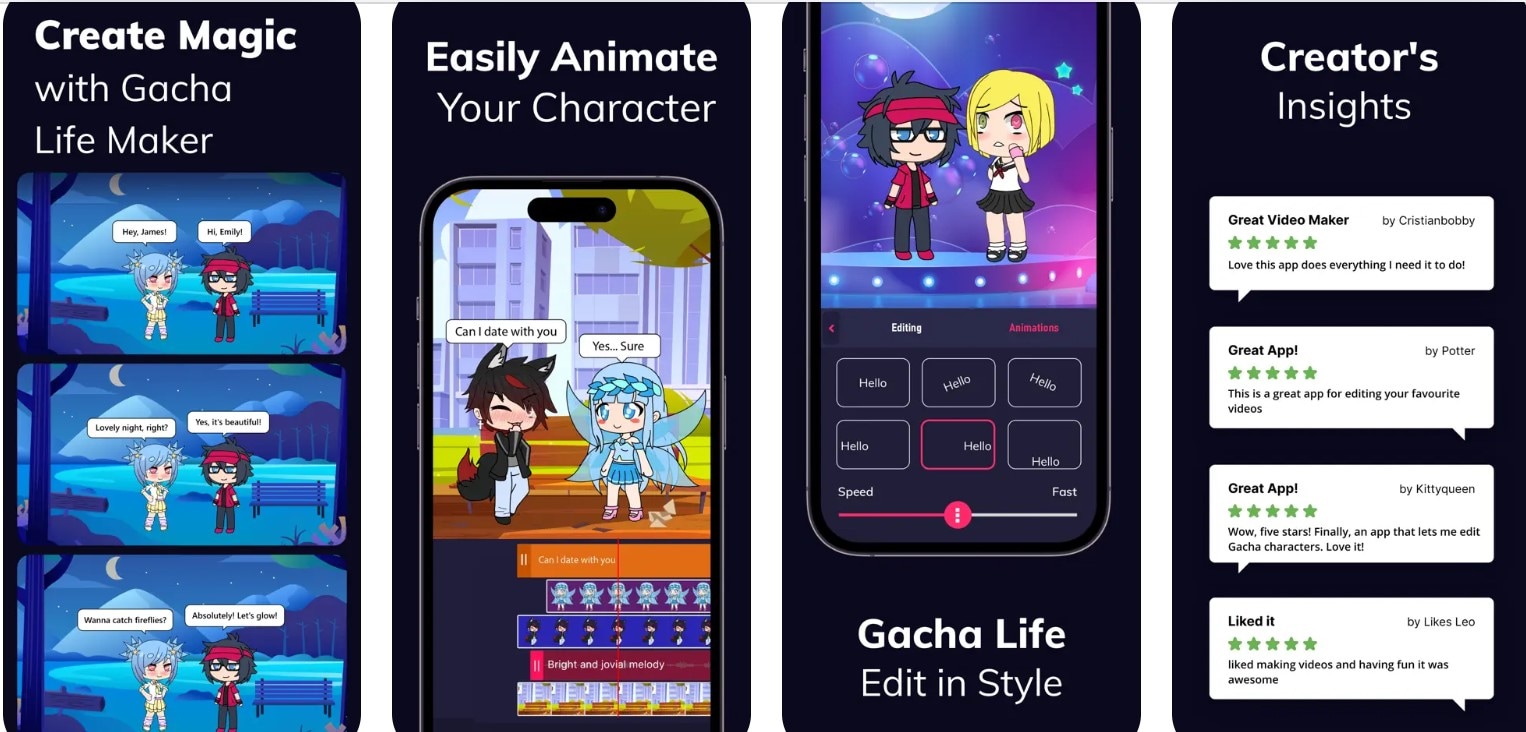
Les créateurs de vidéos de Gacha Life transforment les personnages de Gacha en vidéos fascinantes. Il crée des histoires animées, des vidéos musicales et des courts en mettant en place des personnages gacha dans des scènes avec différents contextes et effets.
Caractéristiques
- Options de personnalisation de la scène.
- Avec des outils d'animation de base et des effets de mouvement simples tels que fade-in, zoom et diaporama pour donner vie aux scènes statiques.
- Prise en charge des appareils iOS.
- Shimeji Gacha mignon vidéo production
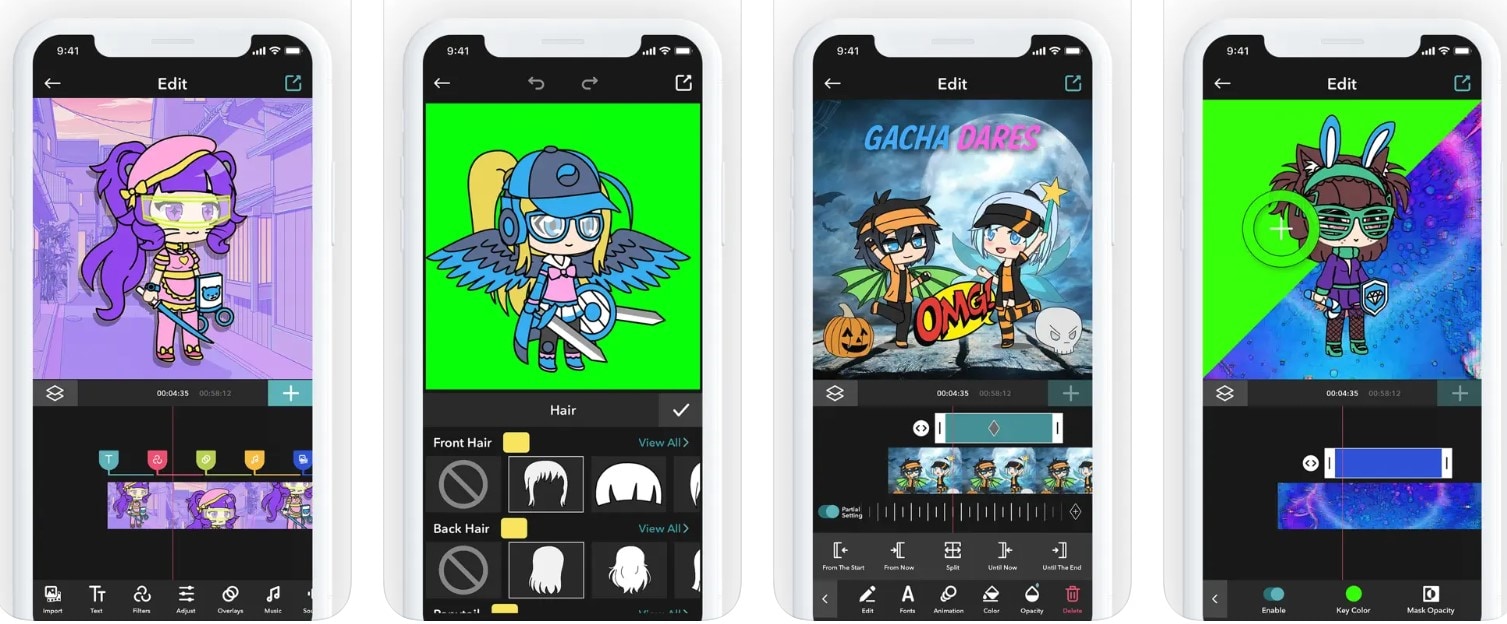
Cet outil de création de vidéos Gachi est conçu pour créer des vidéos Gachas animées avec des superpositions de personnages interactifs. Il permet aux personnages Gachi de se déplacer et d'interagir sur l'écran pour créer leurs propres histoires Gachas. Avec cet outil, vous pouvez ajouter des sous-titres et des chansons pour une touche plus personnalisée.
Caractéristiques
- Couverture animée de personnage Gacha qui peut marcher, sauter, agiter et effectuer de petits mouvements.
- Options de personnalisation d'arrière-plan et de scène.
- Totalement gratuit.
- Prise en charge iOS.
- Clip flip
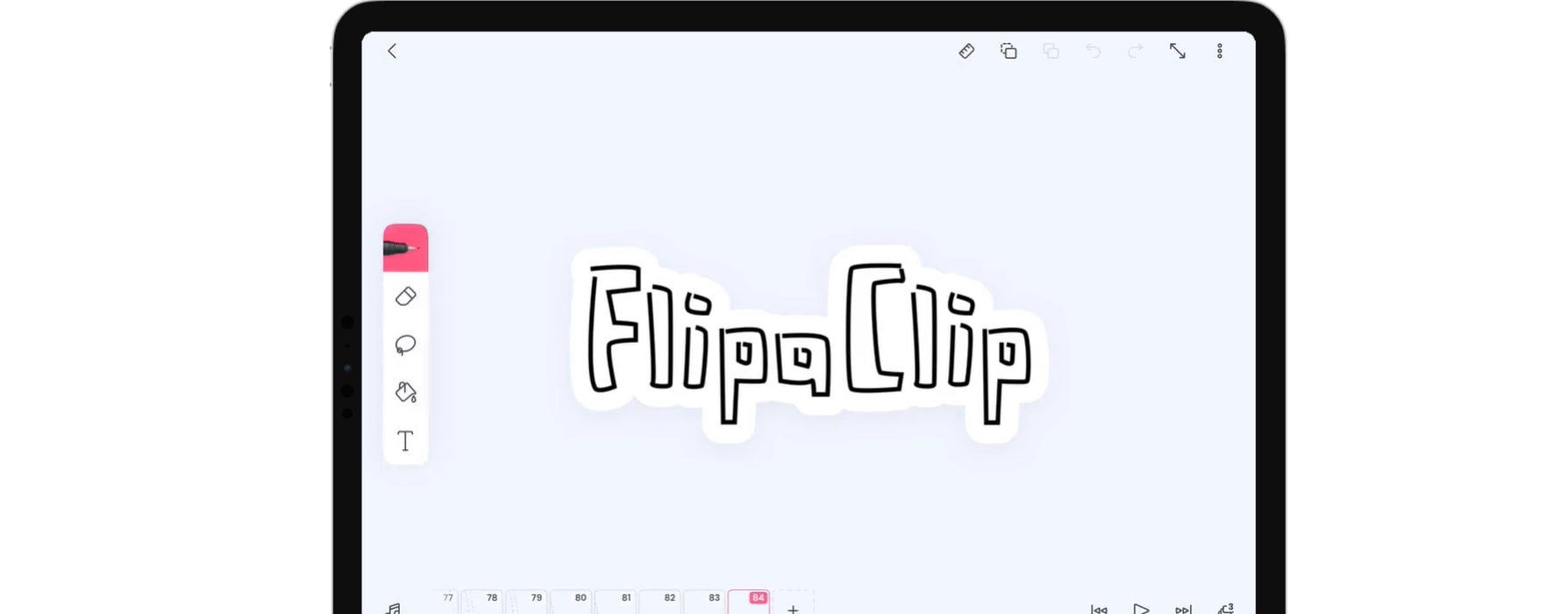
FlipaClip est un réalisateur de films de vie gacha pour les appareils Android et iOS. C'est un outil d'animation 2D qui aide les amateurs de gacha à créer des animations et ajouter des mouvements expressifs au-delà de ce que les jeux de gacha peuvent offrir.
Caractéristiques:
- Outil de dessin pour la conception détaillée des personnages.
- Prend en charge plusieurs couches, permettant des animations complexes et plus de contrôle.
- Intégration audio
- Avec un effet de miroir rotatif.
- Vous permet d'ajouter vos propres vidéos et images à l'animation.
Partie 2: Comment créer une vidéo gacha sur PC
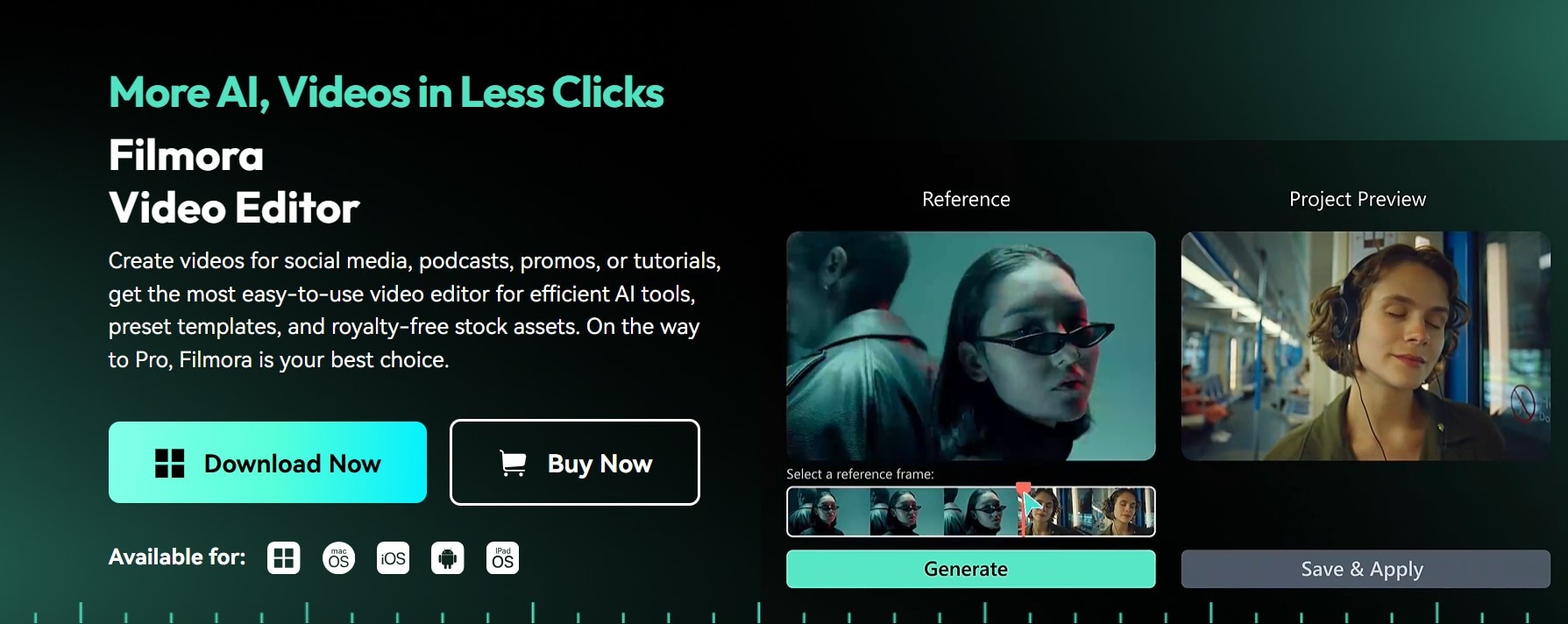
Wondershare Filmora, en tant qu’éditeur professionnel, est un excellent choix pour monter des vidéos Gacha sur PC. Ce logiciel de montage vidéo et audio, développé par Wondershare, est conçu pour les débutants et les utilisateurs intermédiaires qui souhaitent créer facilement des vidéos au rendu professionnel. Filmora propose toutes les fonctionnalités de montage essentielles, une vaste bibliothèque d’effets, des outils IA, ainsi que des fonctions avancées comme l’animation par images clés (keyframing) ou le suivi de mouvement (motion tracking). Simple mais puissant, il est particulièrement adapté à la création de vidéos Gacha.
Mais avant de commencer à éditer sur Filmora;
- Recueillez des captures d'écran de vos personnages de Gacha dans différentes poses et différents arrière-plans animés de vos jeux de Gacha-Gacha Life, Gacha Club, etc.
- Utilisez un supprimeur d'arrière-plan (tel que remove.bg) pour rendre votre personnage transparent.
- Un grand nombre d'effets vidéo/audio et d'actifs créatifs.
- Intelligence artificielle puissante pour créer du contenu facilement.
- Intuitif, professionnel mais convivial pour les débutants.
- Disponible pour Mac, Windows, iOS et Android.

Voici comment donner vie à vos vidéos Gacha avec l'une des meilleures applications d'édition Gacha sur PC.
- Étape 1:Importer des actifs dans Filmora.
- Ouvrez Filmora et créez un Nouveaux projets.
- Cliquez Importer des médias Et téléchargez votre:
- Gashapon personnage png
- Image de fond
- Documents musicaux ou narratifs
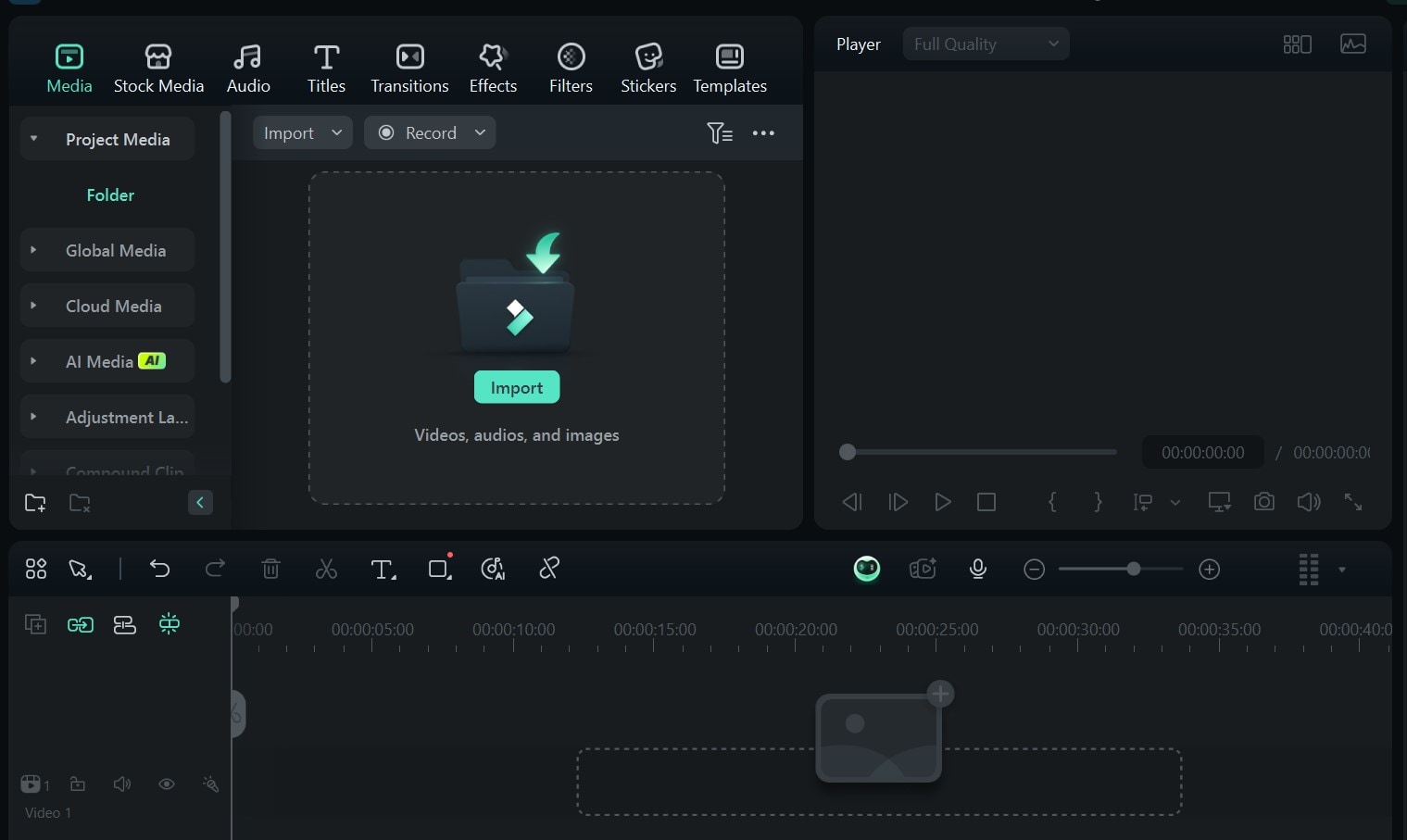
- Étape 2:Planifiez les scènes sur la chronologie.
- Faites glisser et déposer l'arrière-plan sur la chronologie.
- Placez l'image du caractère au-dessus de la couche d'arrière-plan.
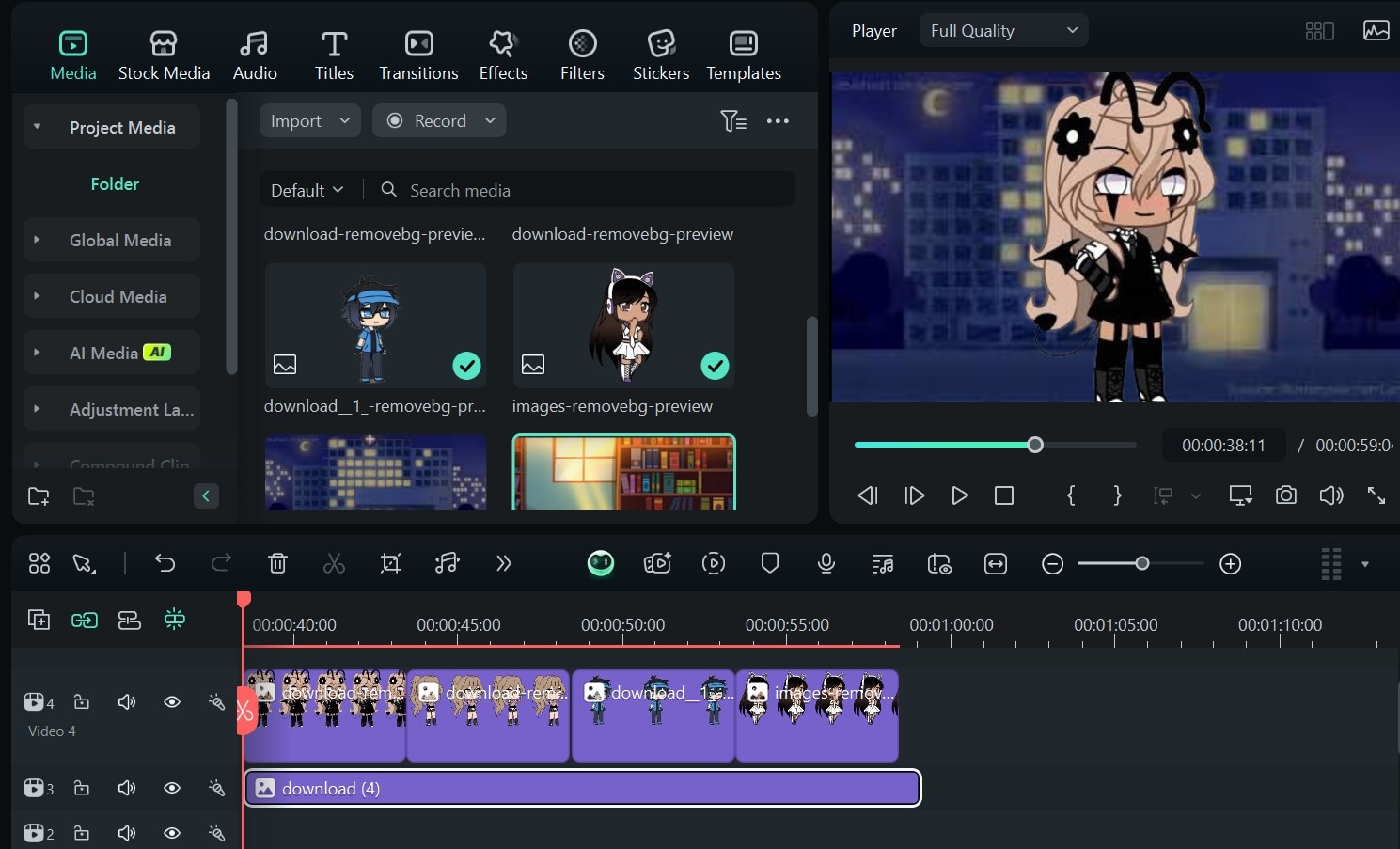
- Étape 3:Ajoutez des transitions entre les scènes (telles que la faiblesse et la faiblesse) pour un flux fluide.
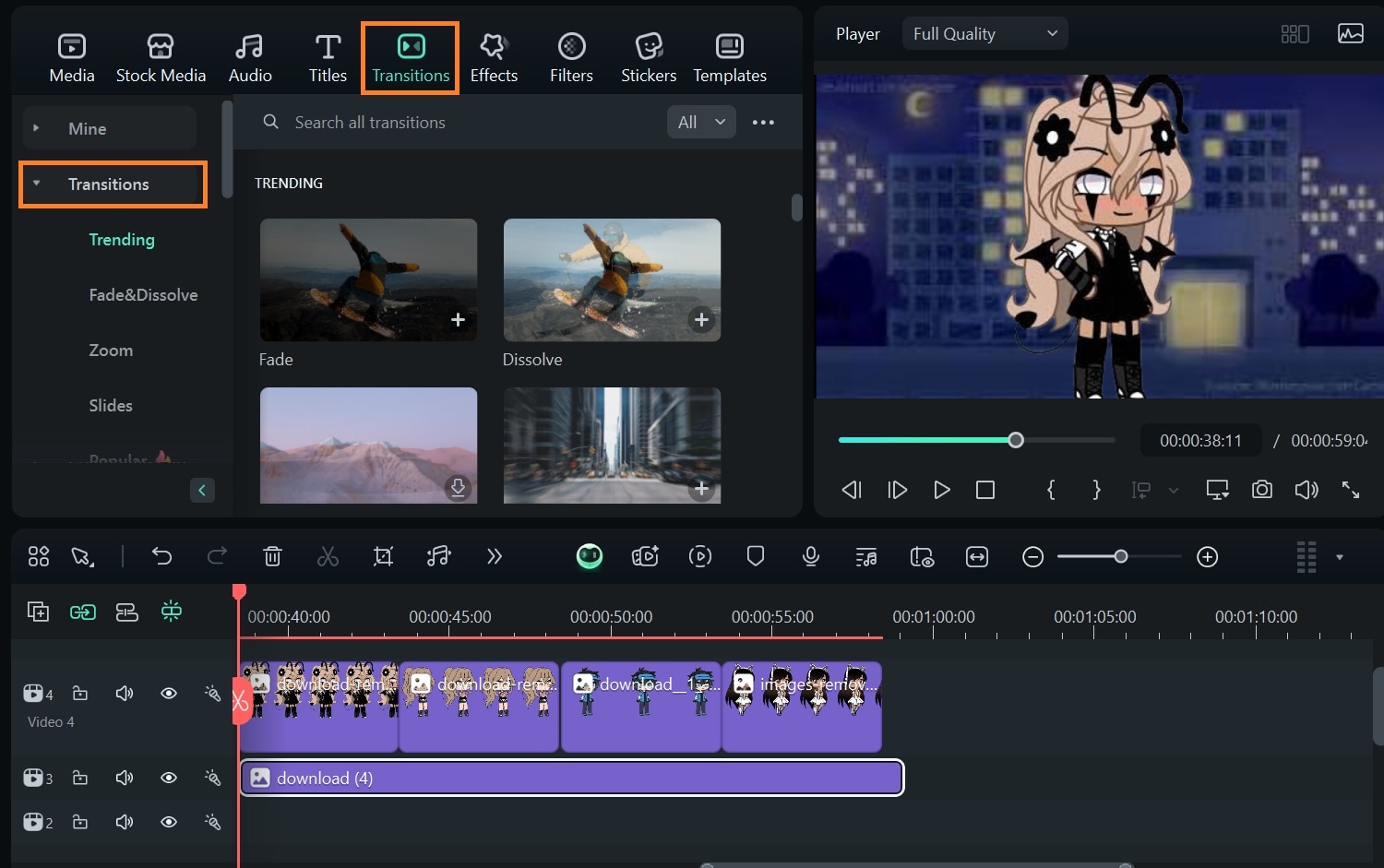
- Étape 4:Ajoutez des bulles de texte et de parole.
- Allez à Titre et sélectionnez le style de texte.
- Ajustez la police, la taille et la couleur pour correspondre à votre thème.
- Pour les bulles de parole, importez une image ou recherchez Bulles vocales dans Filmora.
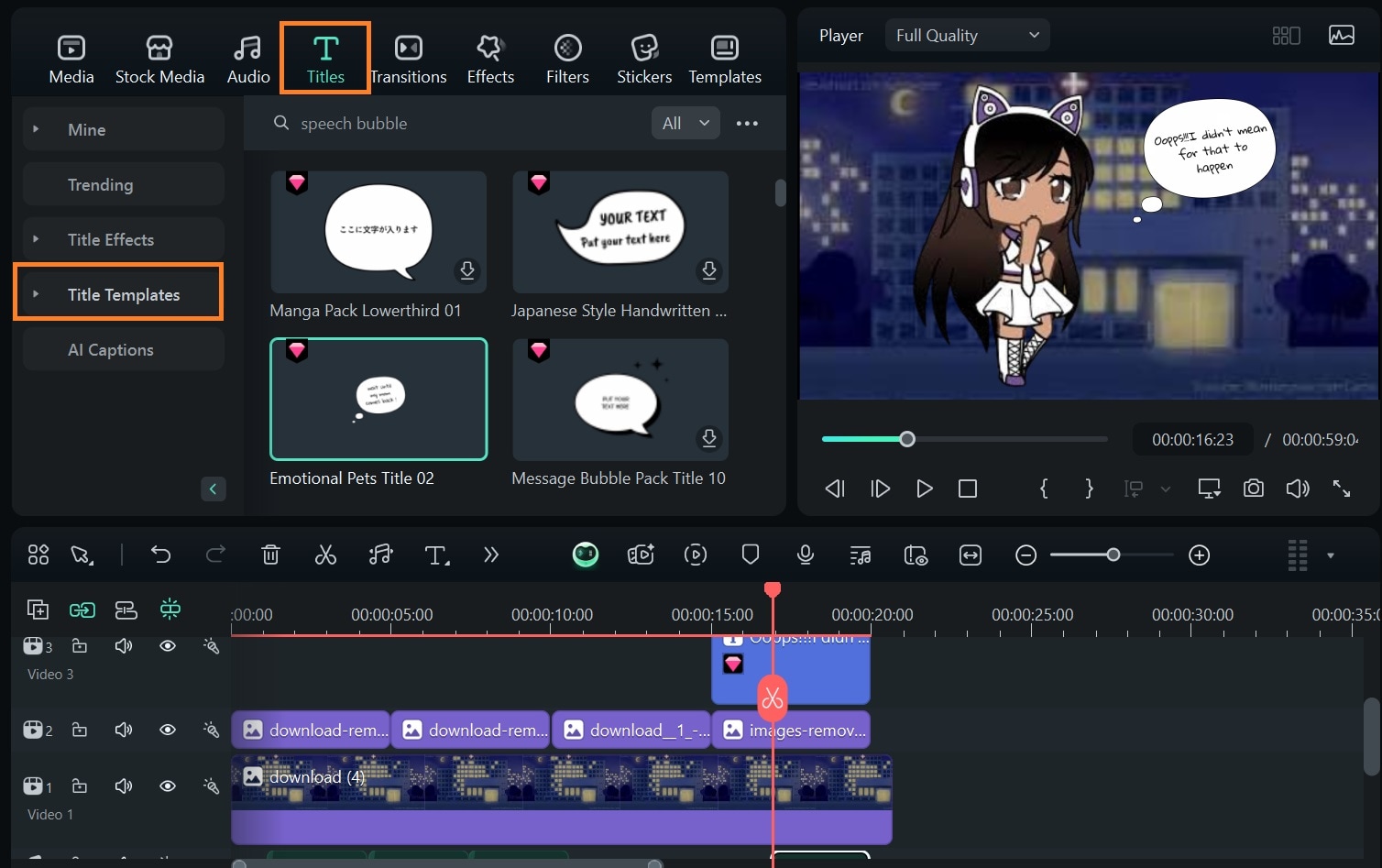
- Étape 5: Enregistrez et ajoutez une voix off ou utilisez la fonction de conversion texte à parole de Filmora.
- Cliquez sur l’icône Voiceover dans le panneau Médias pour enregistrer les dialogues de vos personnages.
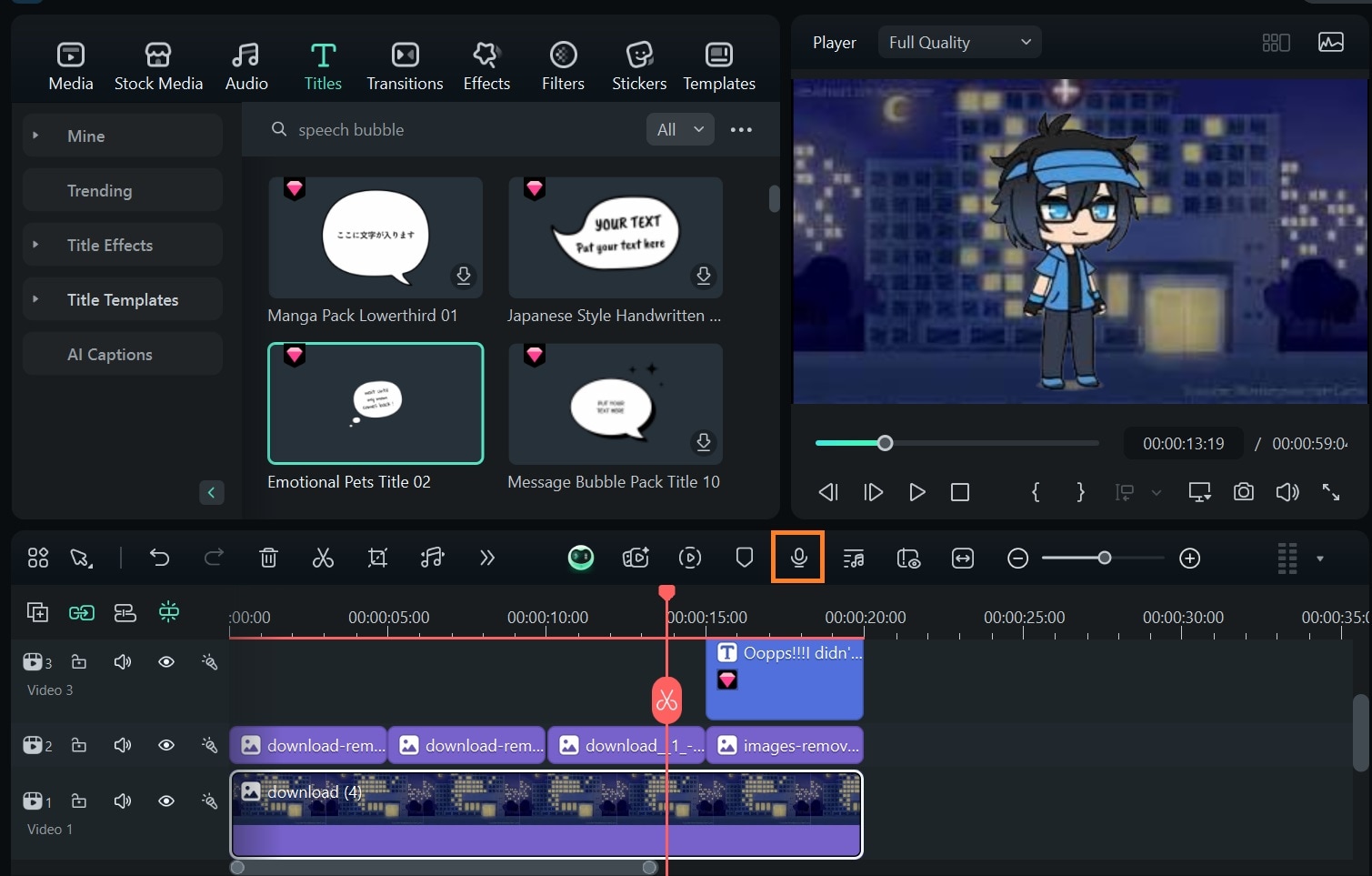
Pour utiliser la voix à texte de Filmora, rendez-vous sur Audio > Texte à la parole.
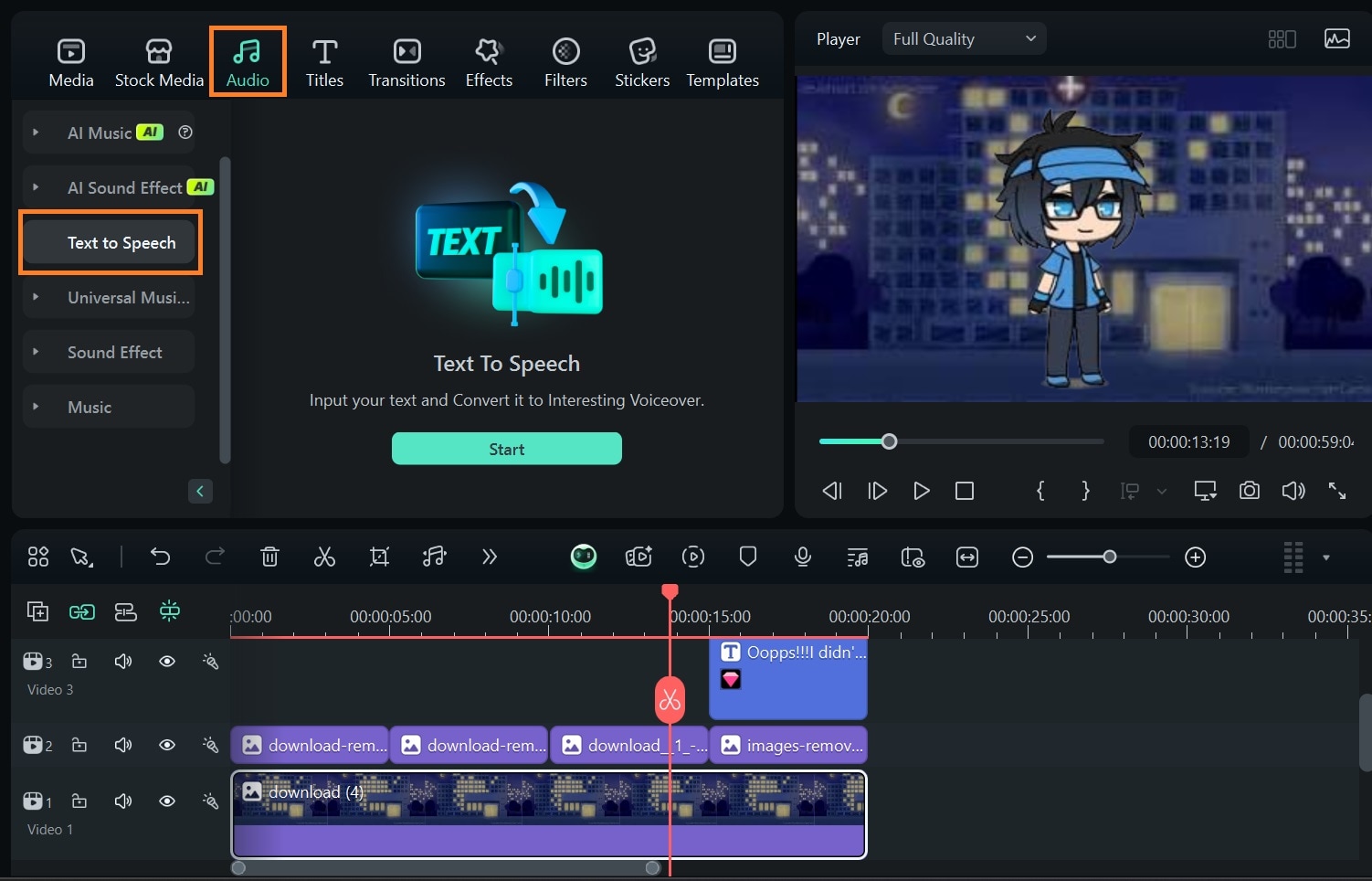
- Étape 6:Ajoutez de la musique et des effets sonores.
- Importez de la musique de fond ou utilisez la bibliothèque audio intégrée de Filmora.
- Synchronisez les mouvements du personnage avec des effets sonores (par exemple, pas, rires).
- Ajustez le volume dans la chronologie audio pour améliorer la clarté.
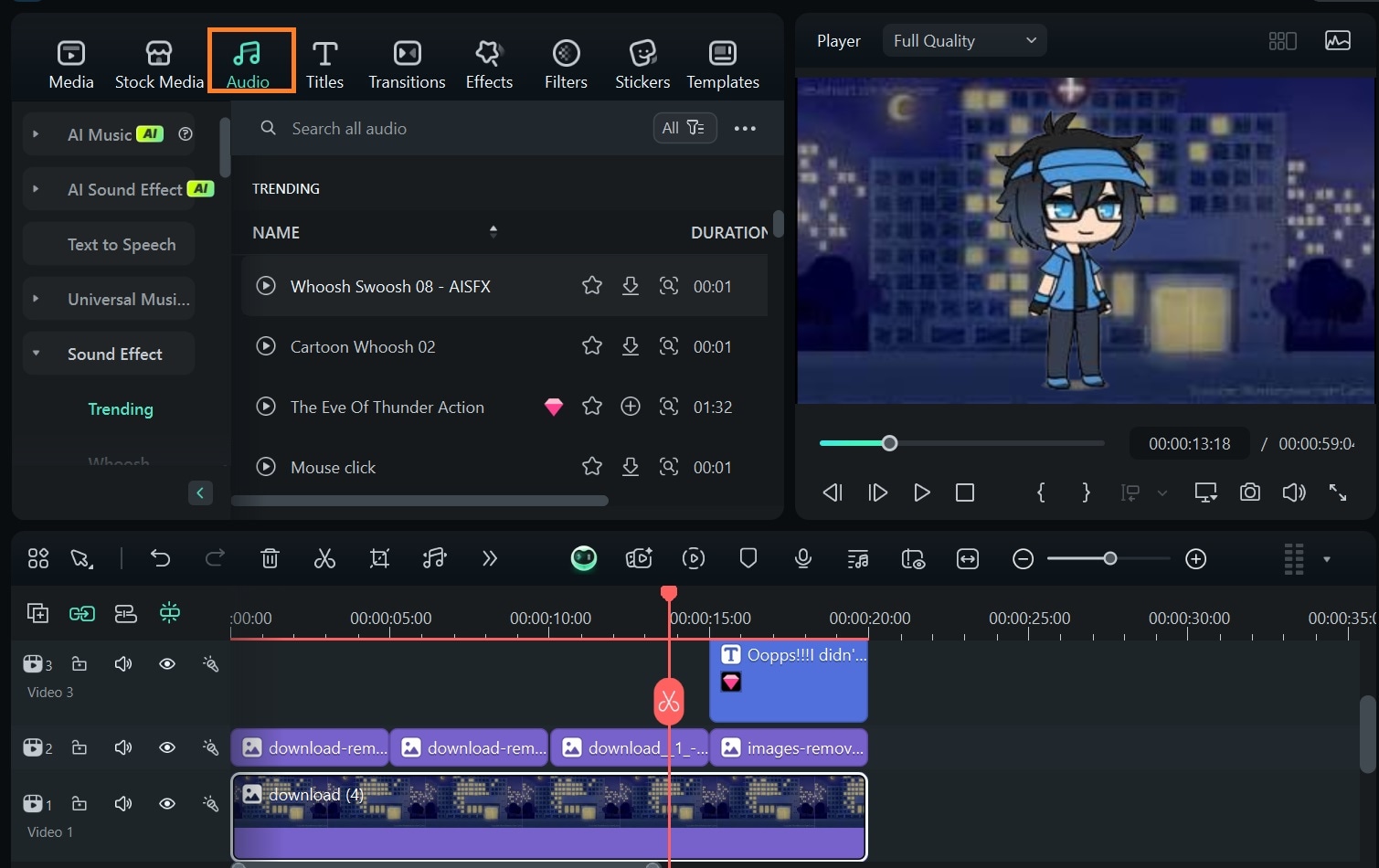
- Étape 7: Exporter et partager.
- Cliquez Exportation, sélectionnez le format MP4 et définissez la résolution sur 1080p ou 4K.
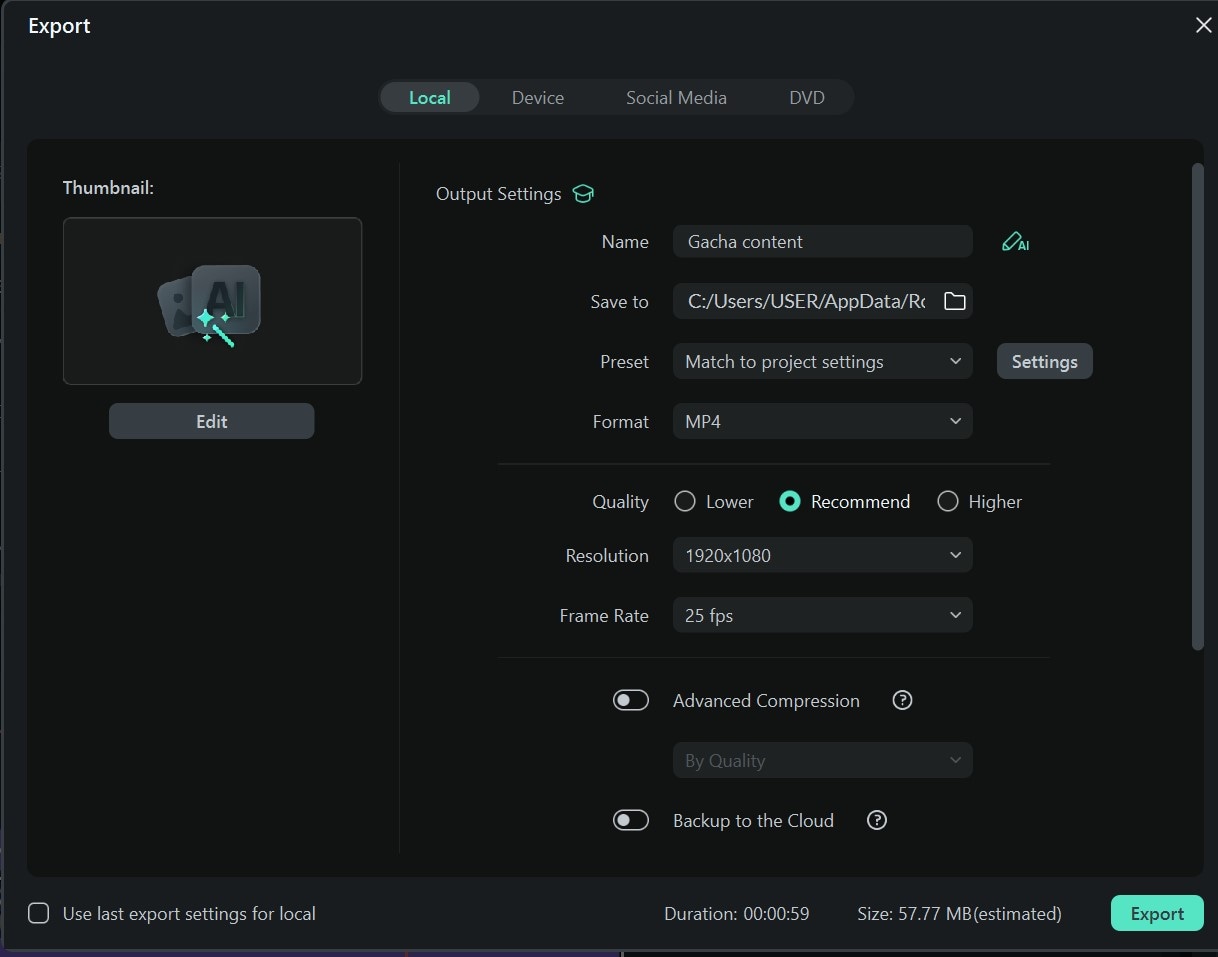
Partie 3: Comment capturer la vie du gashapon
Contrairement aux autres cinéastes Gacha, Filmora offre bien plus que la création vidéo des personnages de Gacha. Avec Filmora, vous pouvez enregistrer des jeux Gacha Life ou Gacha Club pour des tutoriels ou des vidéos d'édition en temps réel. Vous pouvez montrer en temps réel l'interaction des personnages, l'animation et les techniques d'édition derrière les coulisses.
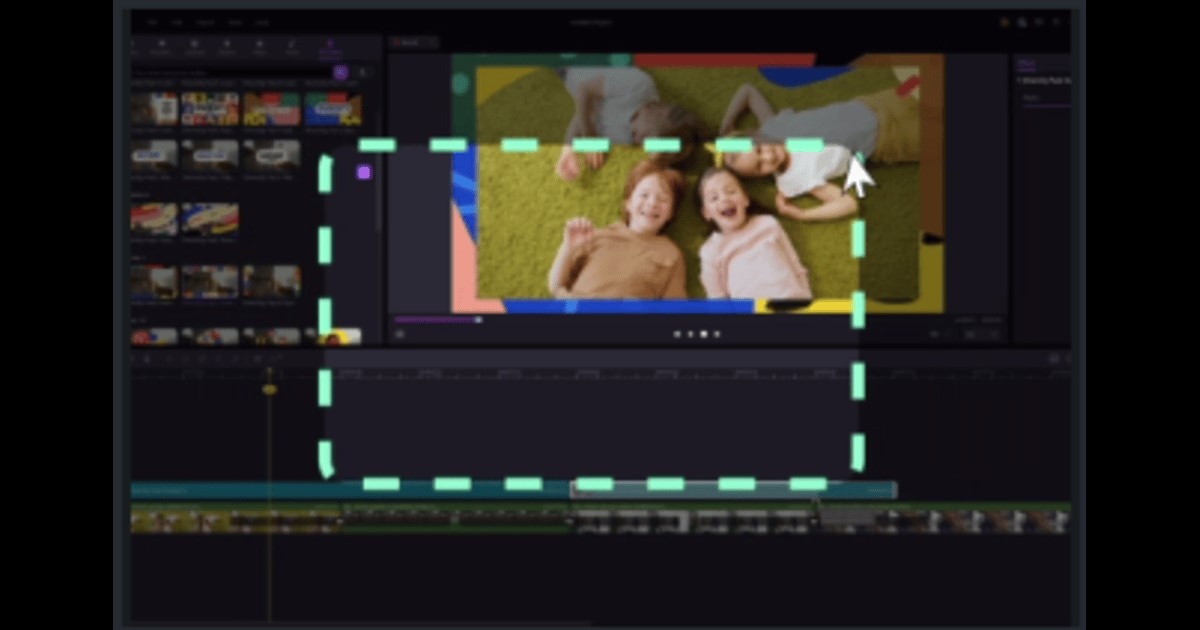
L’enregistreur d’écran intégré de Filmora est l’outil idéal pour cela. Contrairement aux logiciels de capture d’écran basiques, Filmora propose un enregistrement en haute résolution et une édition directe.
Pourquoi utiliser Filmora?
- Enregistrez la vidéo et l'audio du système, idéal pour capturer le son du jeu.
- Il y a une entrée de microphone pour les commentaires en direct.
- Il prend en charge la sélection d'écran personnalisée afin que vous puissiez enregistrer uniquement la fenêtre du jeu.
- Après l'enregistrement, les images sont automatiquement ajoutées à la chronologie pour une édition transparente.
Comment utiliser l'enregistreur d'écran de Filmora pour les jeux de Gacha et l'édition
- Étape 1:Démarrez Filmora sur votre ordinateur.
- Cliquez Boîte à outils sur la page d'accueil.
- Sélectionner Enregistreur d'écran.
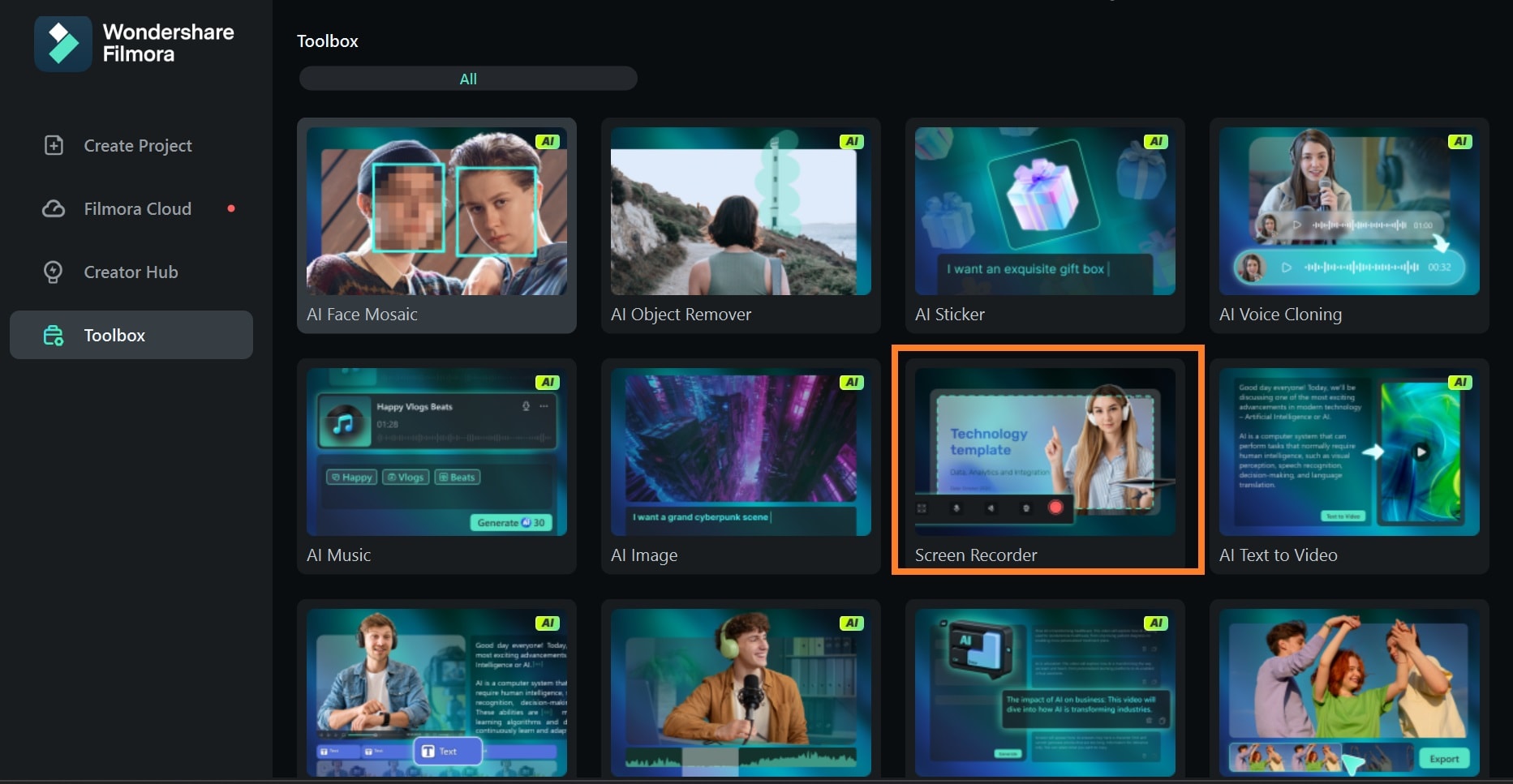
- Étape 2:Activez les paramètres nécessaires et commencez à enregistrer.
- Vous avez la possibilité d'activer le microphone, l'audio système et la webcam.
- Sélectionnez l'enregistrement d'écran pour l'ensemble de votre écran ou la zone cible.
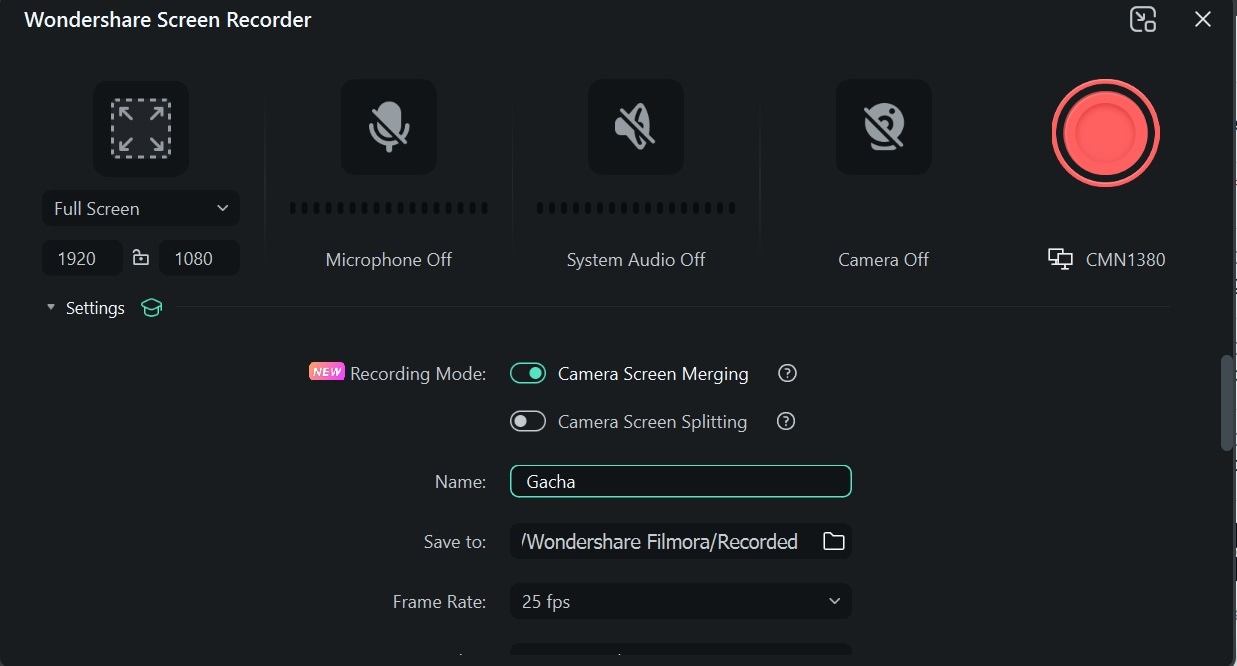
Partie 4: Modifier des vidéos Gacha sur Filmora pour ajouter des touches de finition
Une fois que vous avez enregistré votre jeu Gacha ou votre édition en direct, la prochaine étape est de perfectionner votre vidéo. Coupez et ajoutez des effets ou des voix off pour rendre vos enregistrements plus attrayants.
- Étape 1:Couper et supprimer les parties indésirables.
- Pour couper (rogner), faites glisser les bords du clip sur la timeline afin de supprimer les sections inutiles.
- Pour scinder, placez la tête de lecture à l’endroit à supprimer puis cliquez sur l’icône des Ciseaux. Supprimez ensuite la partie non désirée.
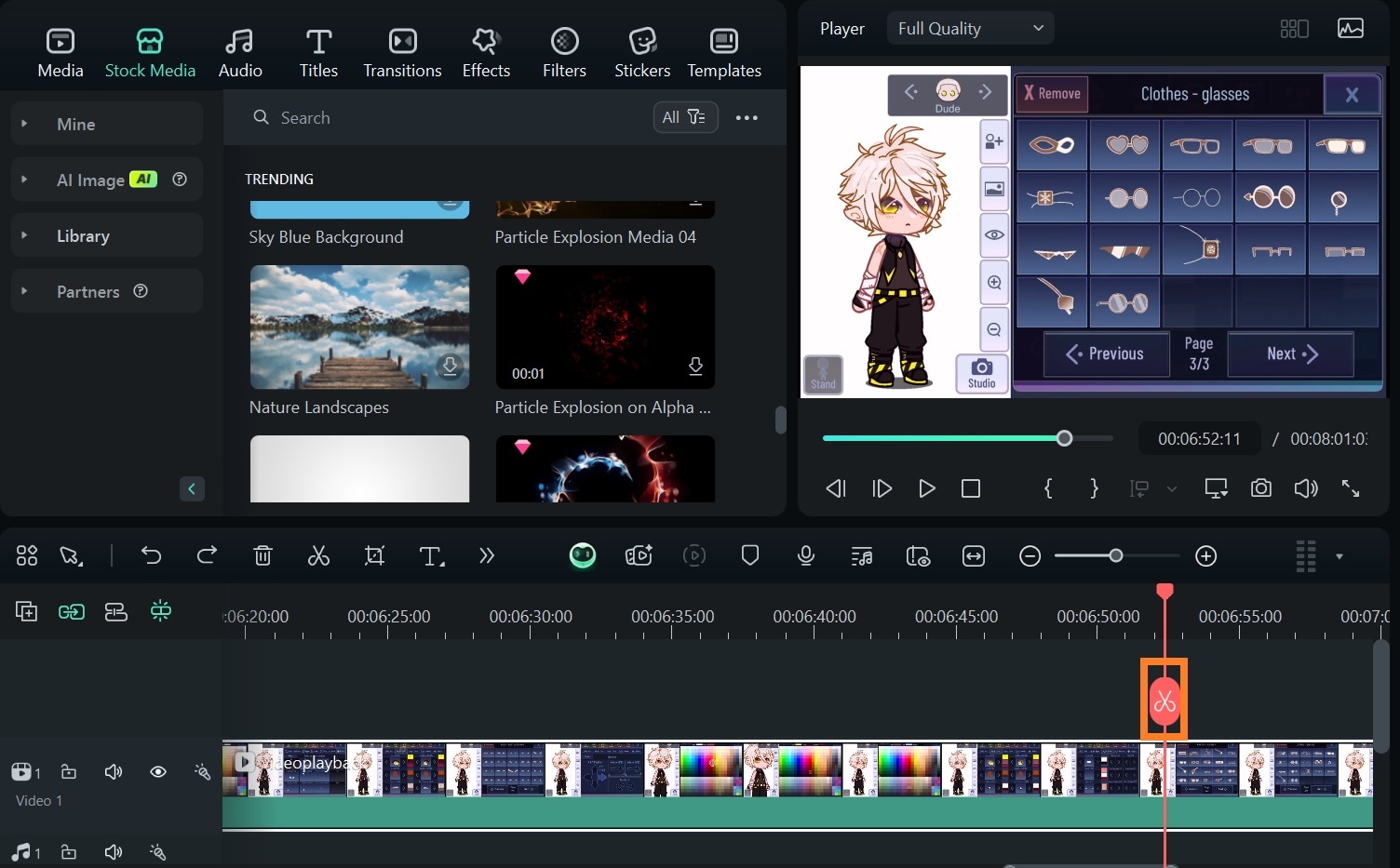
- Étape 2:Ajouter des effets et des transitions.
- Cliquez sur Effets dans la barre d’outils.
- Glissez-déposez des filtres comme Lueur, Rétro ou Dessin animé sur votre vidéo pour lui donner un style unique.
- Allez dans Transitions et ajoutez des changements de scène fluides, comme Fondu en ouverture/fermeture ou Zoom.
Astuce pro: Utilisez les effets de tremblement de caméra pour créer des scènes de combat Gacha pleines d’action !
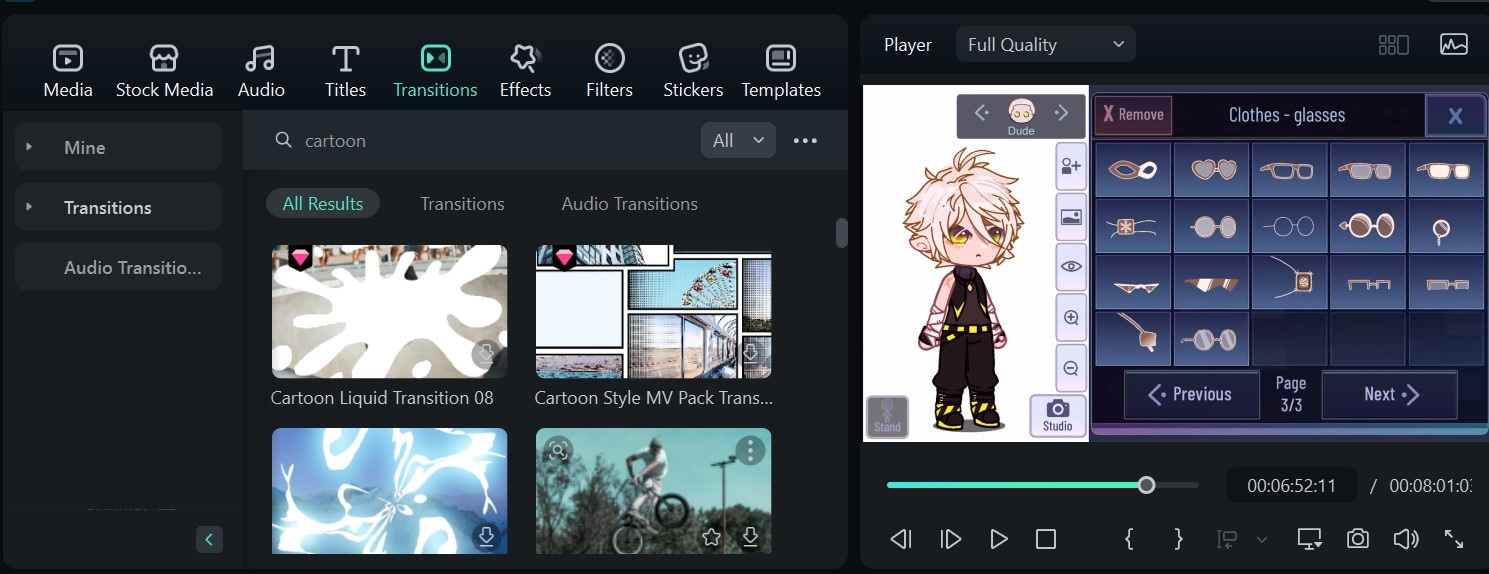
- Étape 3:Ecraser le texte et sous-titres
- Cliquez sur le titre de la barre d'outils pour ajouter une superposition de texte.
- Choisissez une police conviviale de Gacha (comme Comic Sans, Marker Felt ou Bubblegum).
- Ajustez la taille, la couleur et l'animation du texte.
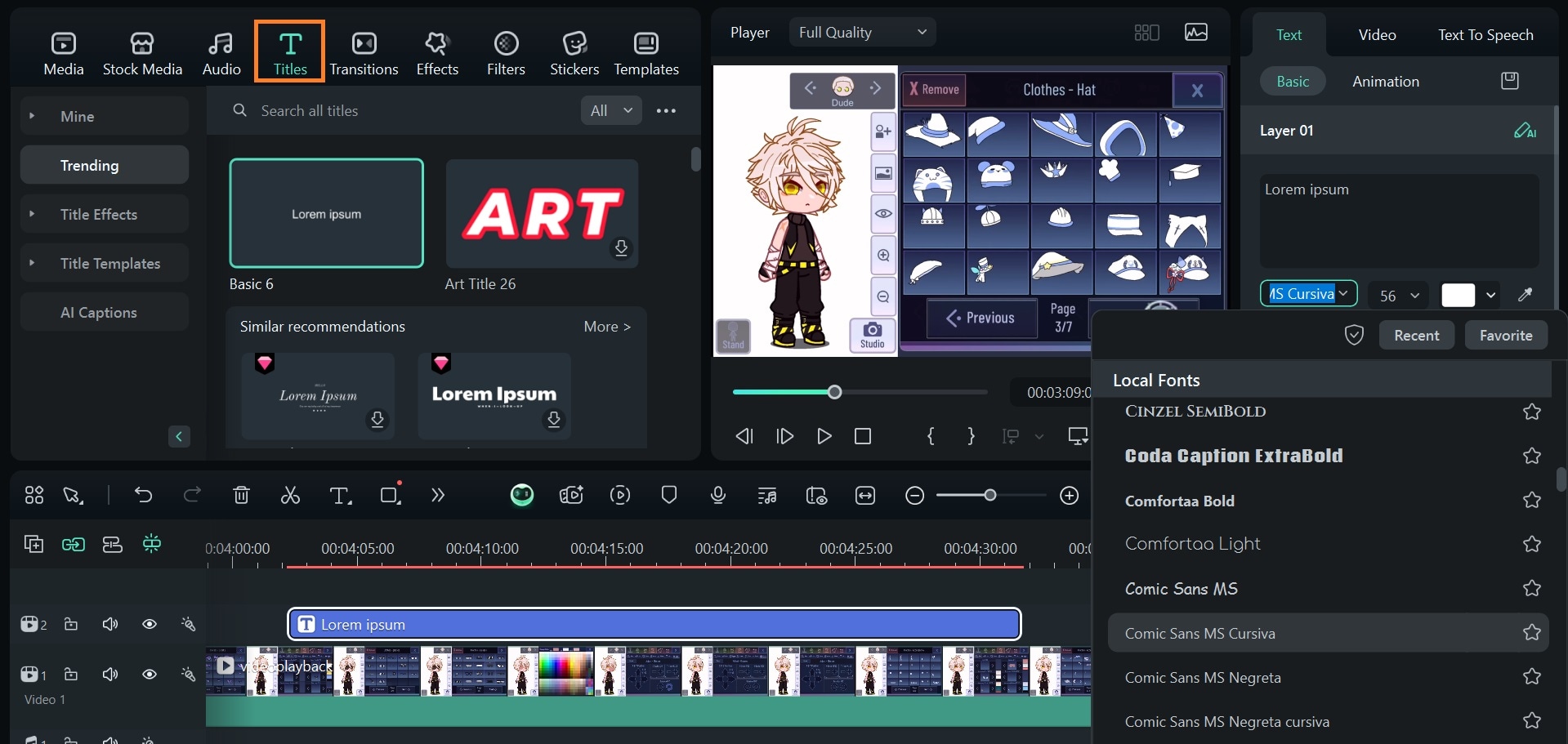
Rendez votre personnage Gacha unique avec le changeur de voix de Filmora
Le doublage donne plus de vie au personnage de Gacha, mais tout le monde ne peut pas changer de voix naturellement. Le changeur de voix AI de Filmora est l'outil parfait pour modifier votre son. Il est plus facile de créer des personnages uniques dans des nuances différentes. De cette manière, vous pouvez;
- Distinguez chaque personnage avec des effets sonores uniques.
- Évitez d’utiliser la même voix pour chaque personnage dans une vidéo basée sur une histoire.
- Étape 1:Appliquer Filmora Changeur de voix IA.
- Cliquez sur votre piste de voix off dans la chronologie.
- Sélectionner Audio > Changeur de voix sur le panneau de l'éditeur.
- Selon votre personnage, choisissez parmi les effets sonores prédéfinis par Filmora.
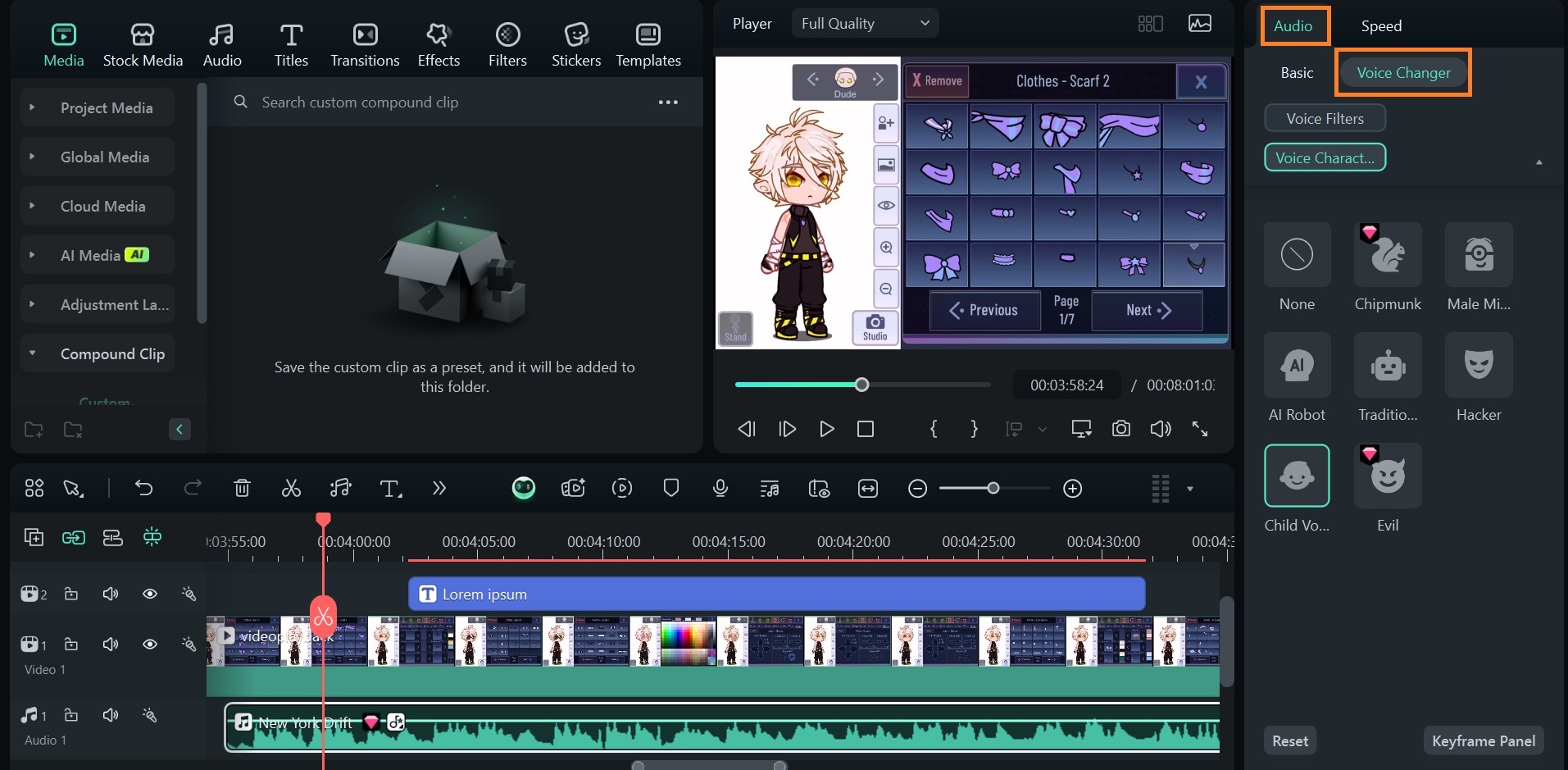
Conclusions
Créer des vidéos de gacha de haute qualité nécessite les bons outils, la créativité et l'attention aux détails. Que vous utilisiez un éditeur mobile spécialisé, après avoir personnalisé votre personnage Gacha sur Gacha Life, les créateurs de vidéos comme Filmora peuvent l'utiliser pour créer du contenu vidéo intéressant à partir de captures d'écran.
En outre, vous pouvez enregistrer vos jeux avec l'enregistreur d'écran de Filmora. Vous pouvez également modifier vos vidéos gacha enregistrées et ajouter une voix off aux vidéos tutorielles du jeu gacha. Cet outil est excellent pour les créateurs de jeux Gacha expérimentés et débutants.



 Sécurité 100 % vérifiée | Aucun abonnement requis | Aucun logiciel malveillant
Sécurité 100 % vérifiée | Aucun abonnement requis | Aucun logiciel malveillant


